9 способов исправить ошибку «Не удается подключиться к App Store»
Магазин приложений iOS — это, по большому счету, единственный способ получить приложения на свой iPhone и iPad. Естественно, это означает, что если вы по какой-то причине не можете использовать App Store, это, вероятно, будет раздражать. Что ж, если вы столкнулись с печально известной ошибкой «Не удается подключиться к App Store» на своем iPhone и iPad, не волнуйтесь. Вот 9 способов исправить раздражающую ошибку «не удается подключиться к App Store» на устройствах iOS 15 и iPadOS 15.
Действия по исправлению ошибки «Не удается подключиться к App Store» на iPhone и iPad
Столкнувшись с проблемой «Не удается подключиться к App Store» на iOS несколько раз (каждый раз время от времени), я могу сказать, что проблема в основном возникает из-за плохого подключения к Интернету. Однако бывают случаи, когда он возникает, даже когда интернет-соединение кажется довольно стабильным.
Хотя эта проблема хороша тем, что вы можете легко избавиться от нее, плохо то, что она будет появляться время от времени. Так что лучше всегда быть готовым к проблеме с помощью быстрых решений.
1. Включение и выключение режима полета.
Всякий раз, когда я сталкиваюсь с проблемами подключения на моем iPhone, я выбираю одно быстрое решение — переключить режим полета. И знаете что, это помогает мне разобраться в проблеме — чаще всего. Так что я сделаю ставку на то, чтобы решить проблему «не удается подключиться к App Store».
Программы для Windows, мобильные приложения, игры - ВСЁ БЕСПЛАТНО, в нашем закрытом телеграмм канале - Подписывайтесь:)
По сути, просто принудительно выйдите из App Store, а затем включите / выключите режим полета.
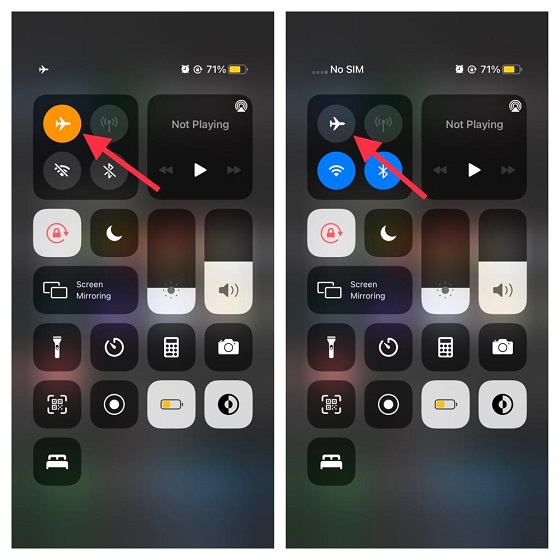
На iPhone / iPad с Face ID: проведите вниз от правого верхнего угла экрана, чтобы получить доступ к центру управления.
На iPhone / iPad с Touch ID: проведите вверх от нижней части экрана, чтобы открыть центр управления.
Теперь нажмите кнопку режима полета, чтобы включить его. Подождите некоторое время, а затем нажмите кнопку режима полета, чтобы выключить его. Теперь запустите App Store, чтобы проверить, исчезла ли проблема. Если да, продолжайте свои повседневные дела. Если нет, продолжайте читать.
2. Выключите / включите мобильные данные / Wi-Fi (также перезагрузите устройство)
Еще один простой, но довольно эффективный трюк, который вы можете попробовать решить при медленном подключении к Интернету, — это выключить / включить мобильные данные / Wi-Fi. Если App Store не работает из-за плохого подключения к Интернету, это может помочь решить проблему.
- Откройте приложение «Настройки» на iOS / iPadOS -> Wi-Fi / Мобильные данные. Теперь выключите переключатель Wi-Fi / Mobile Data. После этого перезагрузите iPhone.
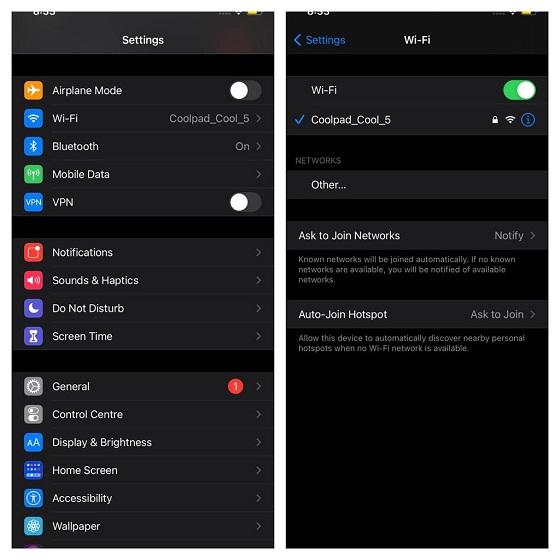
Чтобы перезапустить iPhone / iPad с Face ID: нажмите и удерживайте кнопку увеличения / уменьшения громкости и кнопку питания одновременно. Затем перетащите ползунок выключения, чтобы перезагрузить устройство.
Чтобы перезапустить iPhone / iPad с Touch ID: нажмите и удерживайте кнопку питания, чтобы открыть ползунок выключения. После этого перетащите ползунок, чтобы перезагрузить устройство iOS.
После перезагрузки устройства перейдите в «Настройки» -> «Мобильные данные / Wi-Fi» (или в центр управления доступом) и включите его.
3. Проверьте дату и время.
Убедитесь, что дата и время на вашем устройстве iOS / iPadOS установлены правильно для вашего часового пояса. Если дата и время указаны неверно, возможно, вы сможете решить проблему, исправив их. Перейдите в приложение «Настройки» -> «Основные» -> «Дата и время». Теперь убедитесь, что переключатель «Установить автоматически» включен.
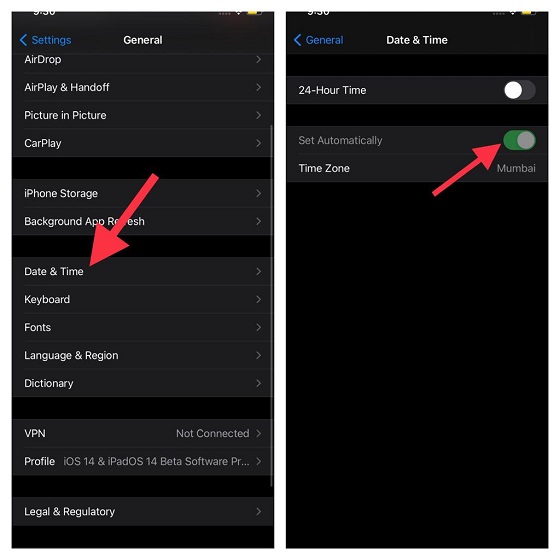
Он автоматически установит вашу дату и время в зависимости от вашего часового пояса. Если доступно обновление часового пояса, iOS сообщит вам об этом. Обычно это может исправить ошибку «не удается подключиться к App Store», если она возникла из-за проблемы с часовым поясом.
4. Забудьте о сети Wi-Fi и подключитесь к ней заново.
Если трюк с режимом полета не помог решить проблему «Не удается подключиться к App Store», забудьте о сети Wi-Fi и подключитесь к ней повторно.
- Откройте приложение «Настройки» и перейдите в Wi-Fi. Теперь нажмите кнопку «i» рядом с сетью Wi-Fi. После этого нажмите «Забыть эту сеть» и подтвердите действие. После этого снова подключите ваше устройство к сети Wi-Fi.
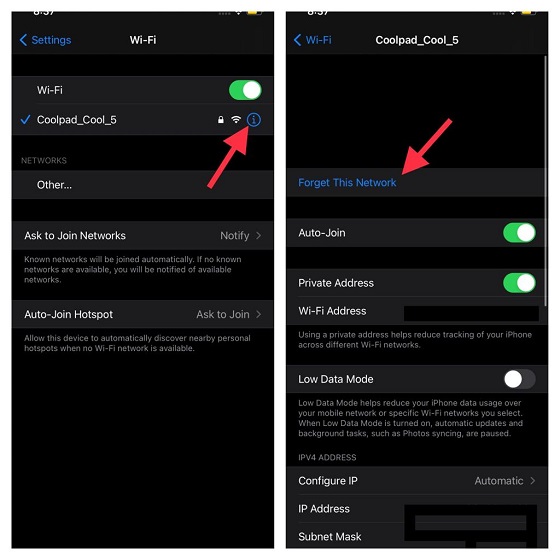
5. Проверьте статус системы Apple в App Store.
Каждый раз, когда серверы Apple выходят из строя, это влияет на ряд функций и услуг (например, резервное копирование iCloud, iCloud Drive, App Store, Siri и т. Д.). Итак, если App Store по-прежнему не работает на вашем устройстве, можно проверить системный статус App Store.
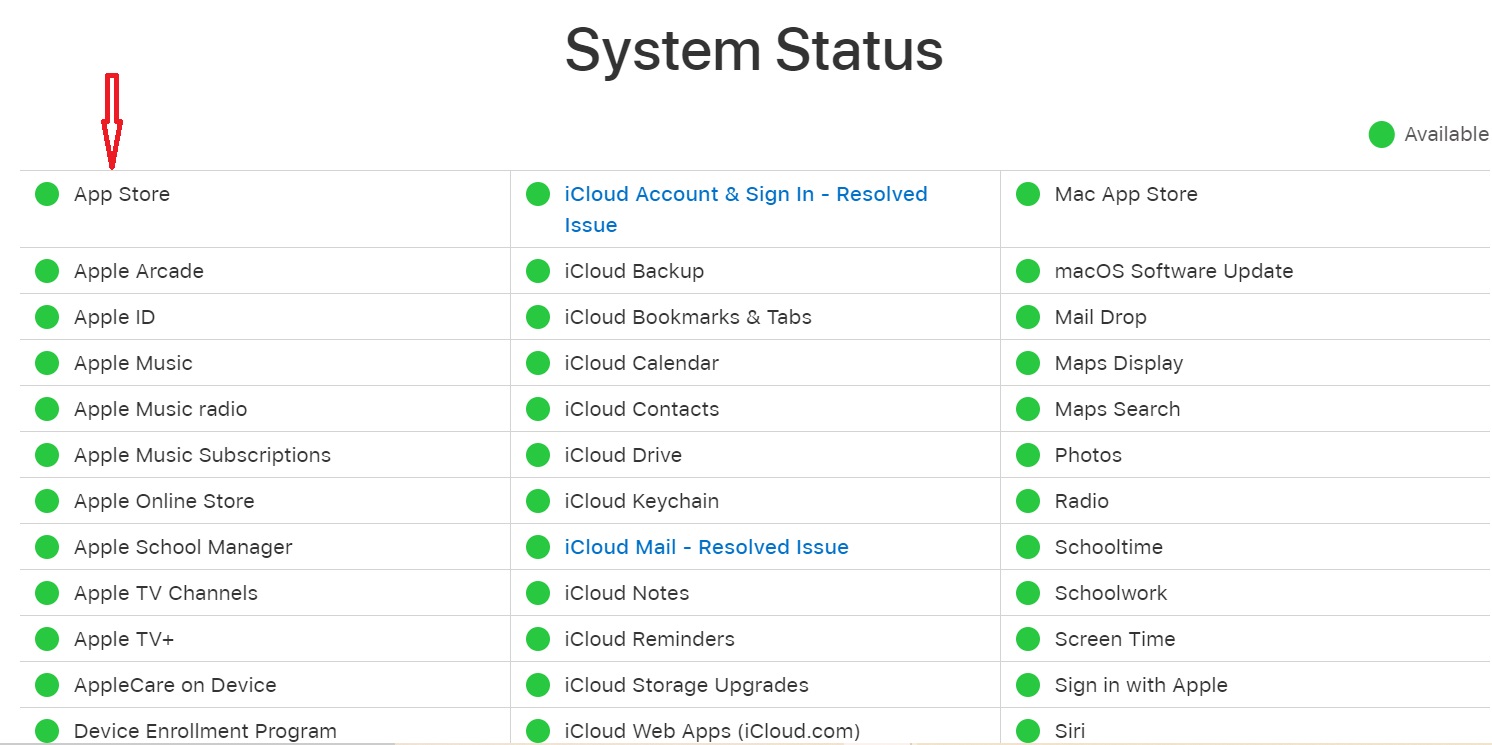
Перейдите к Страница состояния системы Apple а затем убедитесь, что кружок слева от App Store зеленый. Если кружок желтый, значит, в App Store возникли технические проблемы. И в такой ситуации ничего не остается, как ждать решения проблемы.
6. Сбросить настройки сети.
Сброс настроек сети до заводских по умолчанию — еще одно надежное решение, на которое вы можете рассчитывать при устранении проблемы «не удается подключиться к App Store» на iOS. Итак, если проблема кажется постоянной, нет ничего плохого в том, чтобы попробовать ее.
Зайдите в Настройки -> Общие -> Сброс. Здесь нажмите Сбросить настройки сети. Далее вам нужно ввести пароль вашего устройства. Вам также может потребоваться ввести пароль для экранного времени, чтобы продолжить. Наконец, нажмите Сбросить настройки сети, чтобы закончить.
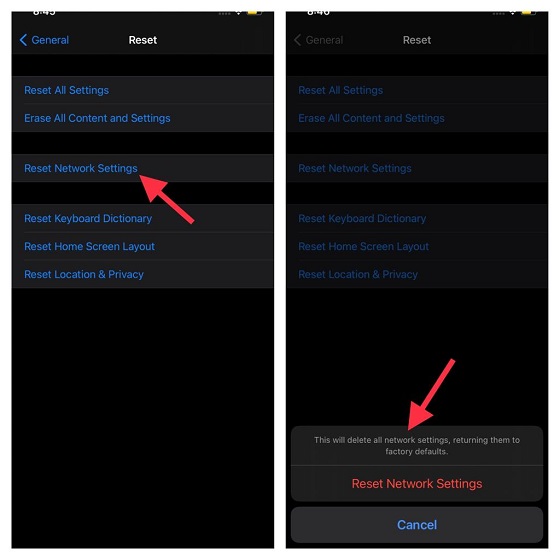
7. Выйдите из своего Apple ID и войдите снова.
В некоторых случаях я могу устранить проблемы с App Store на моем iPhone, выйдя из своего Apple ID и снова войдя в систему. Хотя это решение может показаться несвязанным, оно действительно помогает решить проблемы с App Store.
Откройте приложение «Настройки» на своем iPhone или iPad и коснитесь своего профиля. Затем нажмите «Выйти» и следуйте инструкциям, чтобы выйти из системы iOS. Затем запустите приложение «Настройки» на своем устройстве и снова войдите в систему.
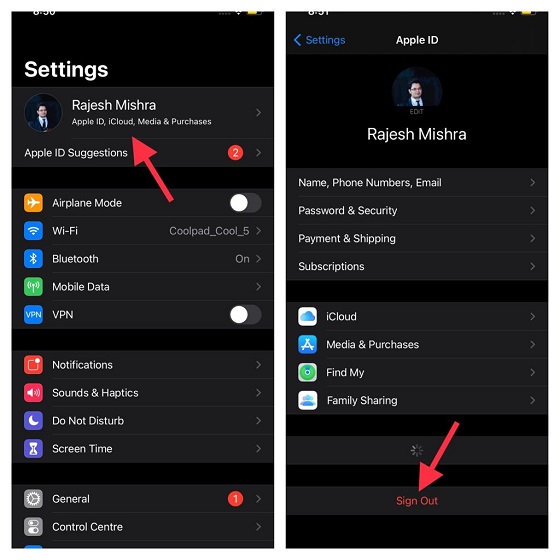
8. Сбросить все настройки.
Всякий раз, когда я оказываюсь втянутым в сложные проблемы с iOS, я почти всегда ищу одно решение — это сброс устройства до заводских настроек по умолчанию. И я должен сказать, что он меня неоднократно успешно спасал.
Помните, что сброс настроек устройства до заводских по умолчанию стирает все существующие настройки, включая пароли VPN и Wi-Fi. Однако он сохраняет все ваши медиа и данные нетронутыми. Итак, вы должны приступить к этому решению, помня об этом.
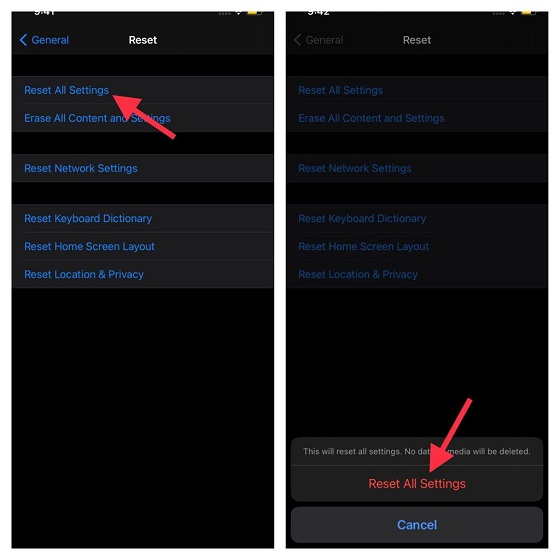
Перейдите в Настройки -> Общие -> Сброс -> Сбросить все настройки. Затем введите пароль своего устройства и снова нажмите «Сбросить все настройки», чтобы подтвердить действие.
9. Обновите программное обеспечение.
Чтобы предотвратить различные ошибки, а также повысить производительность, Apple часто выпускает обновления программного обеспечения. Таким образом, в большинстве случаев вы можете избавиться от случайных проблем с iOS, просто обновив программное обеспечение. Если ни одно из вышеперечисленных решений не помогло устранить проблемы в App Store, обновление программного обеспечения может быть правильным ответом.
Просто зайдите в Настройки -> Общие -> Обновление программного обеспечения. Ваш iPhone проверит наличие обновлений и позволит вам установить любые ожидающие обновления, которые могут быть доступны для вашего iPhone.
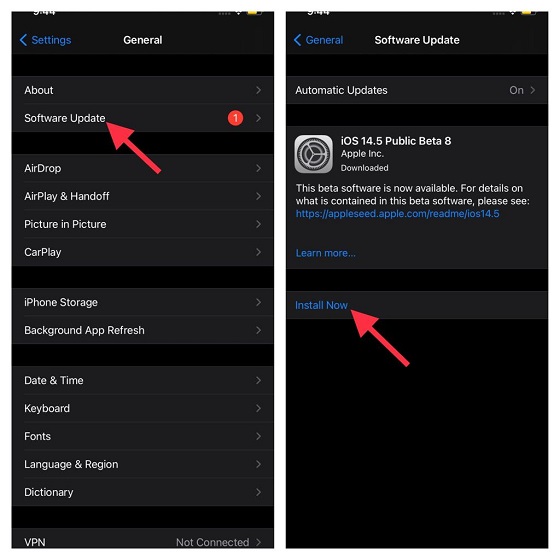
После того, как ваше устройство будет обновлено до последней версии программного обеспечения, откройте App Store на своем устройстве, чтобы увидеть, была ли исправлена ошибка «не удается подключиться к App Store». Чаще всего ее нужно решать.
Примечание. Если больше ничего не работает, вам следует обратитесь в службу поддержки Apple и посмотрите, смогут ли они помочь вам найти жизнеспособное решение проблемы.
Решения для устранения ошибки «Не удается подключиться к магазину приложений» в iOS и iPadOS
Вот и все! Надеюсь, App Store снова заработал в обычном режиме. Поскольку ошибка «не удается подключиться к App Store» обычно возникает из-за нестабильного подключения к Интернету, первая пара упомянутых нами методов должна решить проблему в большинстве случаев. Однако это также может произойти из-за ошибок и сбоев в работе App Store.
Итак, какой из этих приемов помог решить проблемы с App Store на вашем iPhone или iPad? Дайте нам знать об этом в комментариях.
